Als je organisatie werkt met meerdere lagen kostenplaatsen of projectstructuren, kun je in Declaree subprojecten instellen. Hiermee categoriseer je declaraties nog gedetailleerder, op basis van een hiërarchie van projecten.
Hoe subprojecten werken
In Declaree kun je extra niveaus toevoegen aan het standaardveld Projecten. Elk nieuw niveau hangt af van de keuze in het vorige niveau. Bijvoorbeeld:
-
Niveau 1: Project A
-
Niveau 2: Subproject A.1, A.2, A.3 (gekoppeld aan Project A)
-
Niveau 3: Optionele verdere onderverdeling (gekoppeld aan Subproject A.2, enz.)
Gebruikers zien pas een extra veld zodra zij een keuze maken in het vorige niveau. Zo blijft de interface overzichtelijk, terwijl je wel dieper kunt selecteren waar dat nodig is.
Subprojecten configureren
-
Ga naar Configuratie → Projecten.
-
Klik op Meer → Beheer niveaus.
-
Zie je deze optie niet? Neem contact op met ons supportteam om dit te laten activeren.
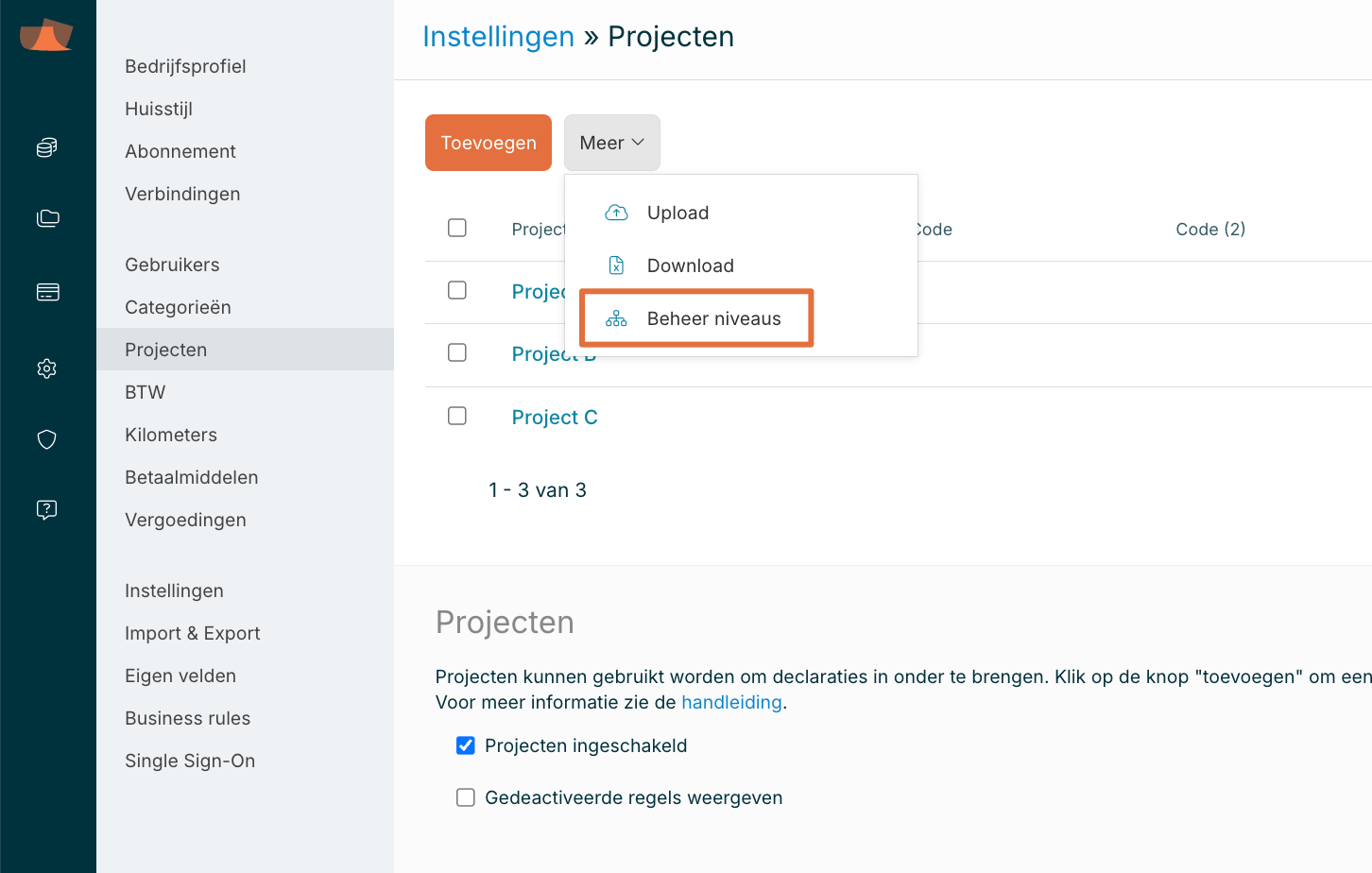
-
-
De bestaande kostenplaatsen of projecten staan standaard onder Niveau 1. Dit is het hoofdveld Project dat gebruikers al zien.
-
Voeg een niveau toe:
-
Klik op Toevoegen.
-
Voer een naam in (bijvoorbeeld Subproject, Afdeling of Fase).
-
Klik op Opslaan.
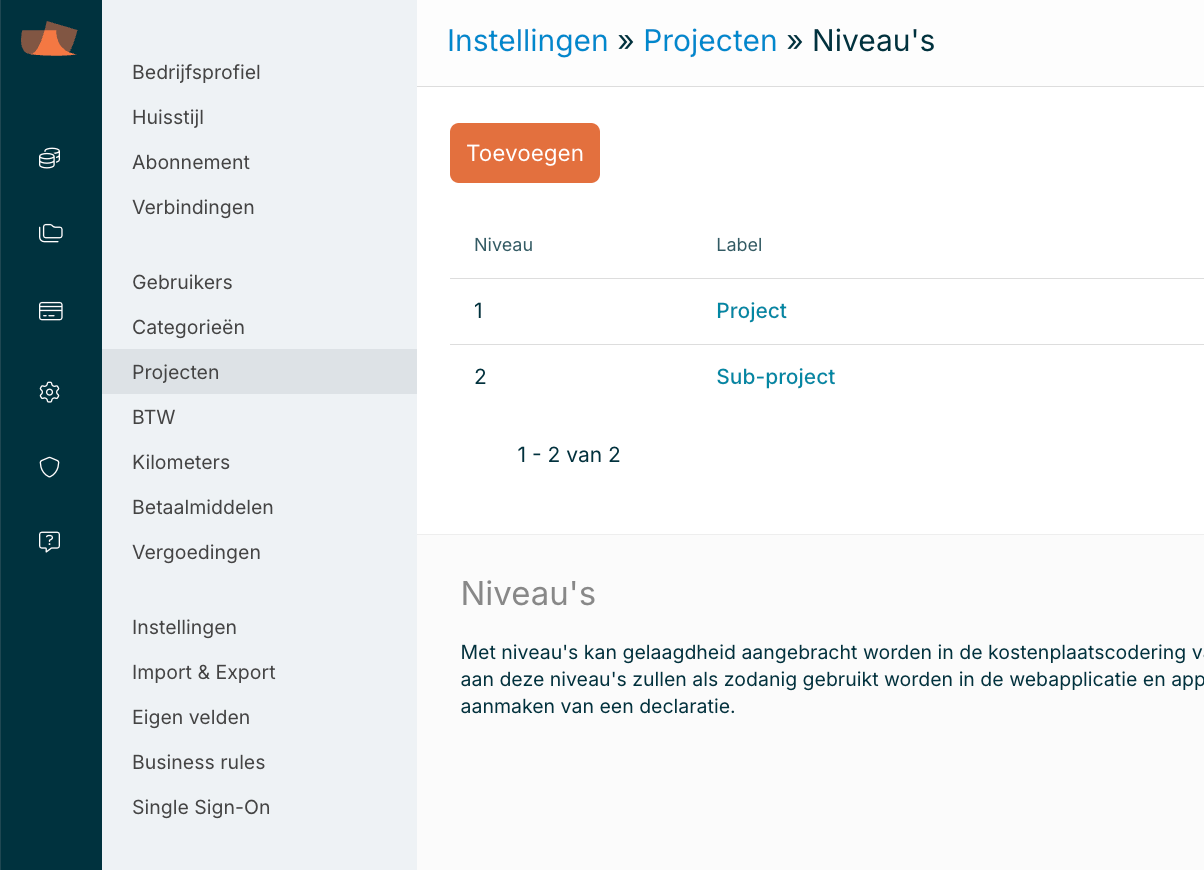
-
-
Ga terug naar de projectpagina.
-
Kies rechtsboven het niveau dat je wilt configureren (bijvoorbeeld Subproject).
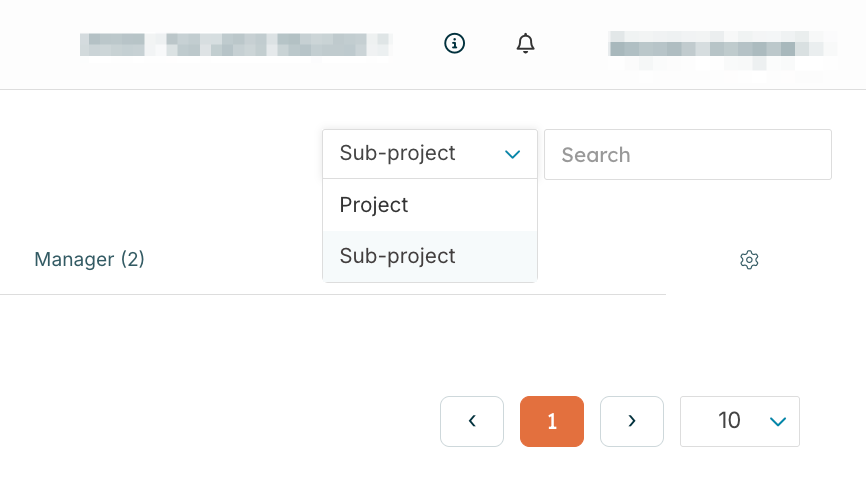
-
Voeg nieuwe subprojecten toe voor dat niveau.
-
Koppel elk subproject aan het juiste bovenliggende project in Niveau 1.
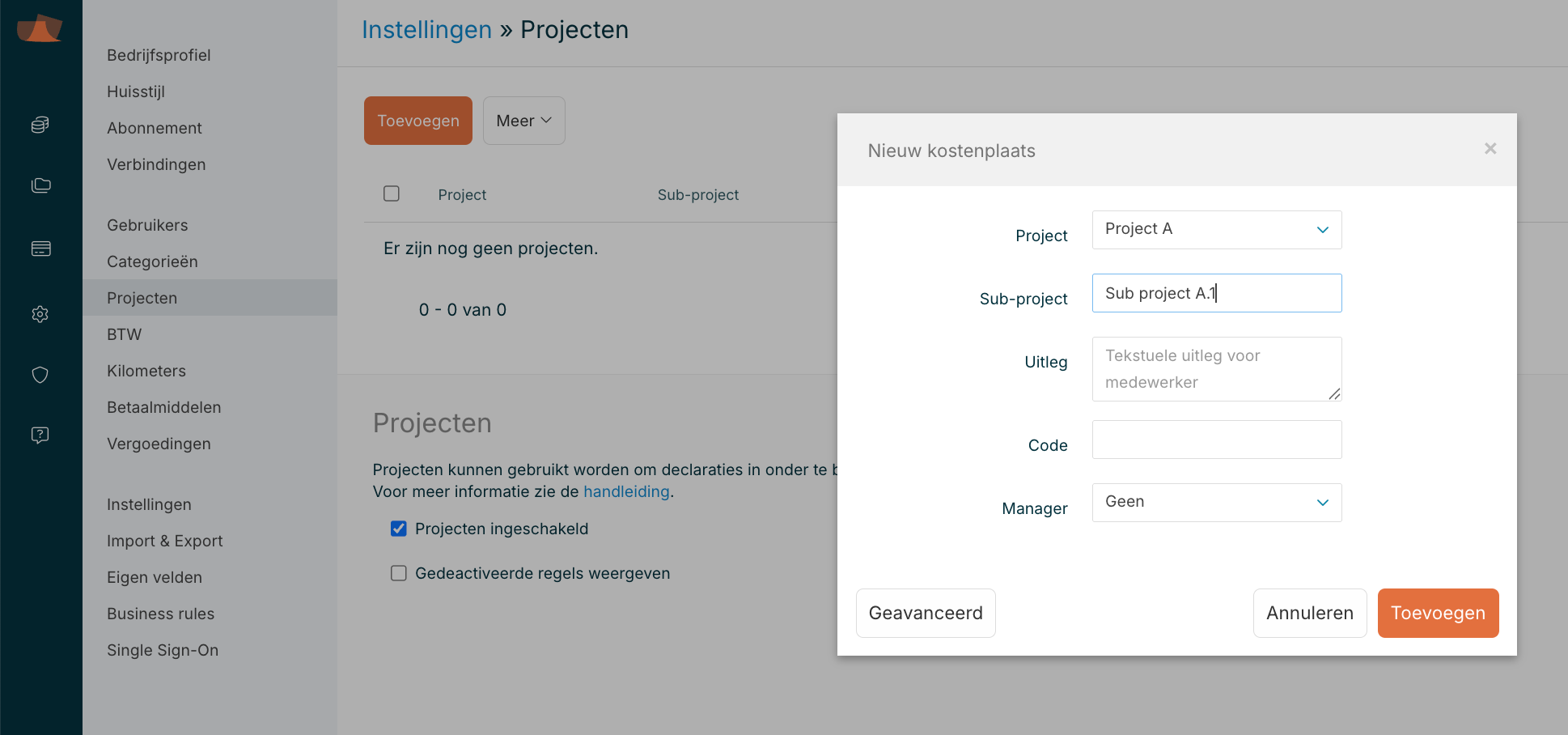
-
💡 Herhaal deze stappen als je een derde niveau wilt toevoegen.
Projecten of kostenplaatsen in bulk toevoegen
Gebruik Excel om snel veel subprojecten toe te voegen of aan te passen:
-
Ga naar Configuratie → Projecten.
-
Kies rechtsboven het niveau dat je wilt configureren (bijvoorbeeld Subproject).
-
Klik op Meer → Downloaden om de huidige structuur te exporteren.
-
Vul het Excelbestand aan:
-
Kolom A: Code van het hoofdproject of de kostenplaats
-
Kolom B: Naam van het subproject
-
Kolom C: Code van het subproject
-
-
Ga terug naar Meer → Uploaden.
-
Upload het bestand en klik op Opslaan.
⚠️ Zorg dat elk subniveau altijd gekoppeld is aan een bovenliggend niveau. Alleen dan werkt de filtering correct.
Hoe dit eruitziet voor gebruikers
Na de configuratie werkt het als volgt:
-
Een gebruiker selecteert een project (Niveau 1).
-
Op basis van die keuze verschijnt een veld voor subproject (Niveau 2).
-
De gebruiker kiest vervolgens de juiste optie.
-
Als er een derde niveau is, verschijnt er opnieuw een veld gebaseerd op de keuze van het subproject.
